X
Questo articolo è stato scritto in collaborazione con il nostro team di editor e ricercatori esperti che ne hanno approvato accuratezza ed esaustività.
Il Content Management Team di wikiHow controlla con cura il lavoro dello staff di redattori per assicurarsi che ogni articolo incontri i nostri standard di qualità.
Questo articolo è stato visualizzato 86 543 volte
Questo articolo mostra come modificare il colore dello sfondo di un progetto creato con Adobe Illustrator.
Passaggi
-
1Apri il file di Adobe Illustrator che vuoi modificare. Fai doppio clic sull'icona gialla di Illustrator al cui interno sono visibili le lettere Ai, quindi clicca sul menu File visualizzato sulla barra dei menu posta nella parte superiore dello schermo e clicca sulla voce Apri…. Seleziona il file del progetto di cui vuoi cambiare il colore dello sfondo e clicca sul pulsante Apri.
-
2Clicca nuovamente sul menu File.
-
3Clicca sulla voce Imposta documento…. È visualizzata nella parte inferiore del menu a discesa apparso.
-
4Seleziona il pulsante di spunta Simula carta colorata. È visualizzato all'interno della sezione "Opzioni di trasparenza e sovrastampa" della finestra di dialogo "Imposta documento".
-
5Clicca sul riquadro superiore del colore posto vicino alla voce "Simula carta colorata". È collocato sul lato destro della sezione "Opzioni di trasparenza e sovrastampa", sulla sinistra del quadrato in cui è visualizzata una griglia.
-
6Scegli il colore che vuoi usare come sfondo dell'area di lavoro di Illustrator. Clicca su uno dei colori presenti all'interno della palette apparsa, quindi utilizza il cursore per modificarne la tonalità.
- Quando avrai completato la scelta e la personalizzazione del colore, quest'ultimo verrà visualizzato all'interno del piccolo quadrato posto nell'angolo inferiore sinistro della finestra di dialogo.
-
7Clicca sul quadrato in cui è visibile l'anteprima del colore che hai creato e trascinalo all'interno di uno degli spazi bianchi disponibili. Si tratta del punto in cui puoi memorizzare i colori personalizzati e i vari alloggiamenti disponibili sono collocati all'interno della sezione "Colori personalizzati".
-
8Chiudi la finestra di dialogo "Modifica colori". Se stai utilizzando un sistema Windows, clicca sul pulsante a forma di X; se invece stai usando un Mac, clicca sul pulsante rosso circolare posto nell'angolo della finestra.
-
9Clicca sul riquadro colorato inferiore. È collocato sul lato destro della sezione "Opzioni di trasparenza e sovrastampa", sulla sinistra del quadrato in cui è visualizzata una griglia.
-
10Clicca sul colore personalizzato che hai appena creato. Dovrebbe essere visibile all'interno di uno dei quadrati posti all'interno della sezione "Colori personalizzati", esattamente nel punto in cui lo hai salvato nel passaggio precedente. Il riquadro di anteprima posto nell'angolo inferiore sinistro della finestra assumerà la stessa colorazione che hai scelto.
-
11Chiudi la finestra di dialogo "Modifica colori". Se stai utilizzando un sistema Windows, clicca sul pulsante a forma di X; se invece stai usando un Mac, clicca sul pulsante rosso circolare posto nell'angolo della finestra. Adesso i due riquadri colorati e l'immagine a forma di griglia visualizzati all'interno della sezione "Opzioni di trasparenza e sovrastampa" dovrebbero mostrare il colore che hai scelto.
-
12Clicca sul pulsante OK per chiudere la finestra di dialogo "Imposta documento".
-
13Clicca sul menu Visualizza.
-
14Clicca sull'opzione Mostra griglia trasparenza. È una delle voci visualizzate nella parte inferiore del menu a discesa apparso. Lo sfondo dell'area di lavoro di Illustrator dovrebbe assumere la colorazione scelta.
- Tutti gli oggetti o le linee che sono stati creati utilizzando un colore diverso da quello dello sfondo saranno ancora visibili a video.
Pubblicità
Informazioni su questo wikiHow
Pubblicità
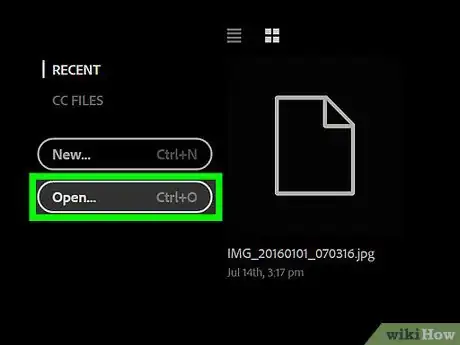
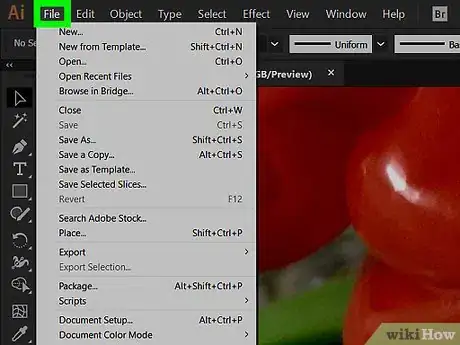
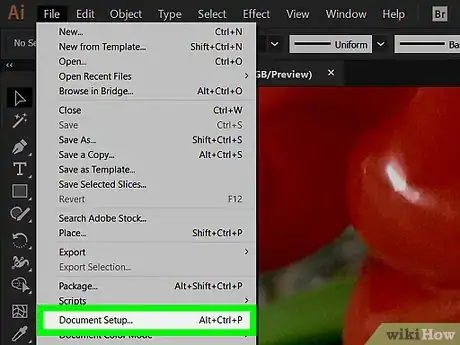
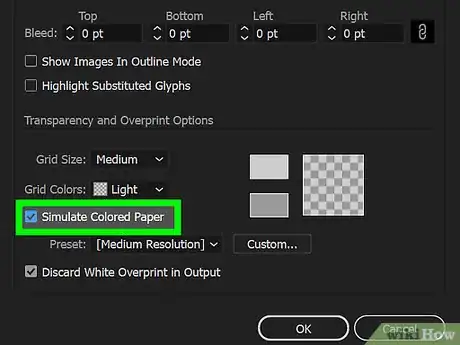
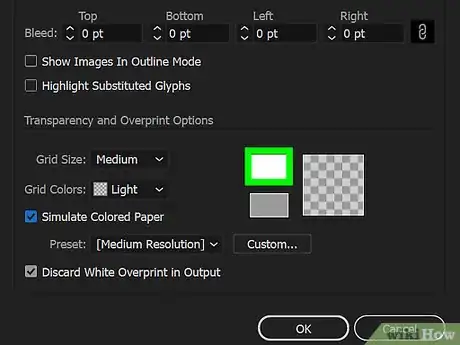
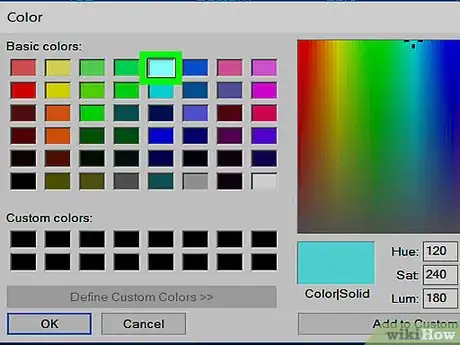
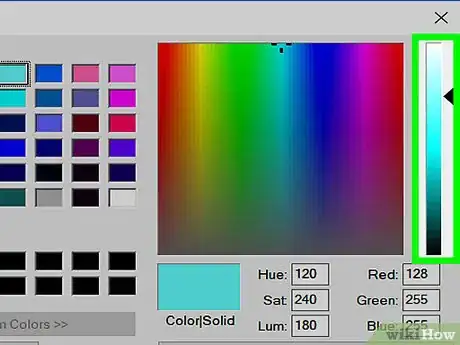
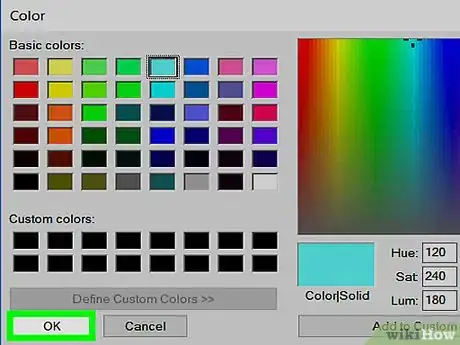
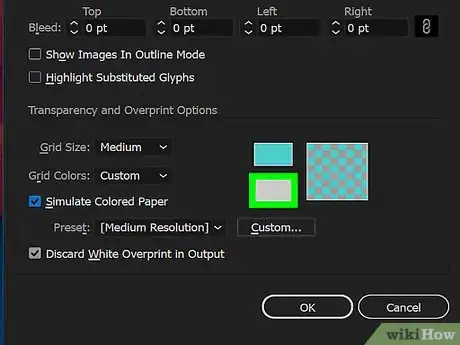
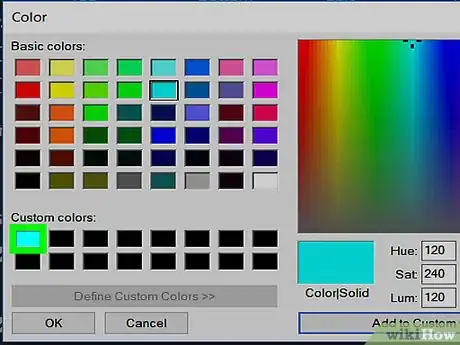
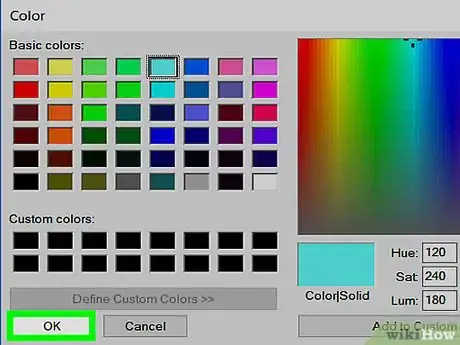
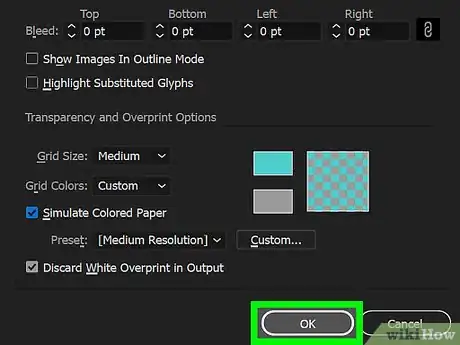
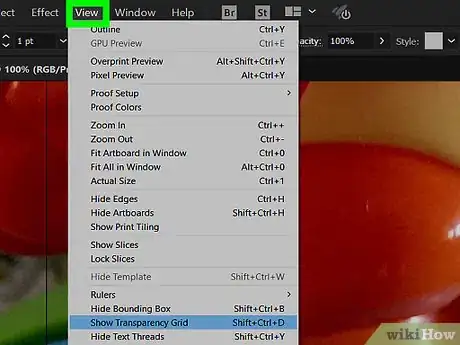
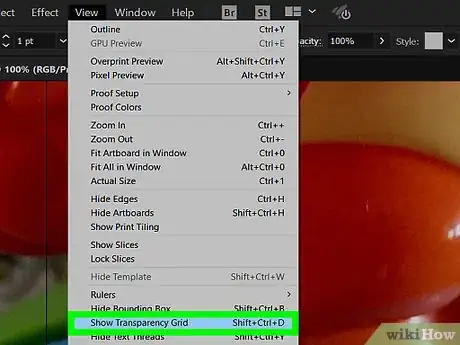













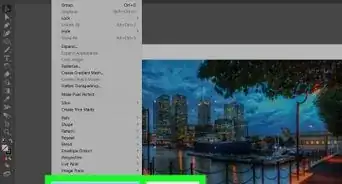





Il Content Management Team di wikiHow controlla con cura il lavoro dello staff di redattori per assicurarsi che ogni articolo incontri i nostri standard di qualità. Questo articolo è stato visualizzato 86 543 volte